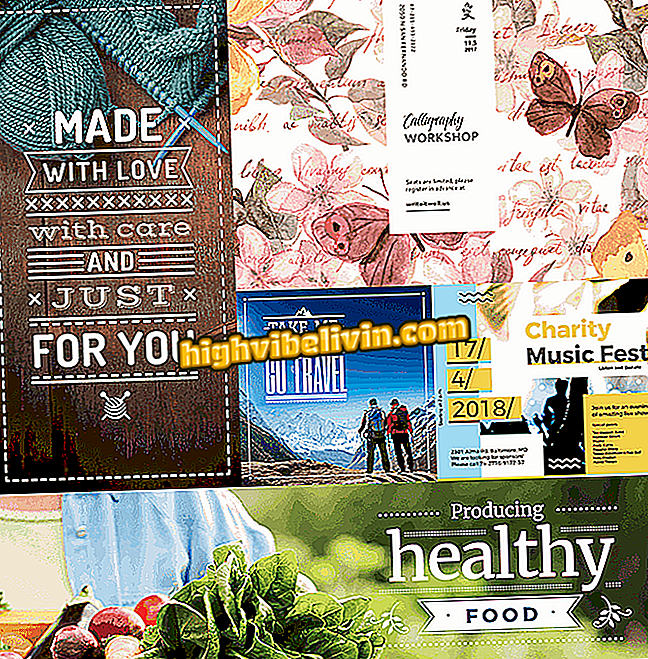YouTube Go का उपयोग कैसे करें, ऐप जिसे घुमाने के लिए अच्छे इंटरनेट की आवश्यकता नहीं है
YouTube Go YouTube का एक वैकल्पिक संस्करण है जो आपको धीमी कनेक्शन पर वीडियो देखने और डाउनलोड करने देता है। एंड्रॉइड गो फोन की विशिष्टता, ऐप उन लोगों के लिए आदर्श है जिनके पास तेज़ इंटरनेट नहीं है या Google सेवा के माध्यम से वीडियो देखते समय डेटा योजना को सहेजना चाहते हैं। उपकरण का मुख्य आकर्षण किसी वीडियो को चलाने या डाउनलोड करने से पहले रिज़ॉल्यूशन चुनने की क्षमता है। इस तरह, आप यह निर्धारित कर सकते हैं कि क्या कार्रवाई के लिए मोबाइल कनेक्शन तेज़ होना चाहिए या नहीं, और क्या डिवाइस में डाउनलोड के लिए स्थान उपलब्ध है।
इसके अलावा, सिस्टम सभी डाउनलोड किए गए वीडियो के साथ एक एकीकृत पुस्तकालय प्रदान करता है और प्रदर्शित करता है कि उपयोगकर्ता प्रबंधन के लिए मोबाइल संग्रहण में कितनी जगह उपलब्ध है। ऐप एक लाइटर ऑपरेटिंग सिस्टम के लिए Google के प्रयासों का हिस्सा है, जिसमें अधिक बुनियादी डेटाशीट वाले उपकरणों के साथ संगत प्लेटफ़ॉर्म हैं। कंपनी उदाहरण के लिए जीमेल गो, गूगल मैप्स गो और फाइल्स गो मोड भी पेश करती है। निम्न ट्यूटोरियल में सभी YouTube Go सुविधाओं का उपयोग करने का तरीका देखें। यह याद रखने योग्य है कि यह सेवा Apple के iPhone (iOS) के लिए उपलब्ध नहीं है।
वीडियो डाउनलोड करने के अलावा: पाँच YouTube Go टूल खोजें

ट्यूटोरियल दिखाता है कि Android स्मार्टफ़ोन पर YouTube Go फ़ंक्शंस का उपयोग कैसे करें
सेल फोन, टीवी और अन्य डिस्काउंट उत्पाद खरीदना चाहते हैं? तुलना जानिए
स्टेप 1. YouTube पेज से अपने मोबाइल पर YouTube Go इंस्टॉल करें। एप्लिकेशन खोलें और "अगला" बटन का उपयोग करके होम स्क्रीन पर नेविगेट करें। जब आवश्यक हो, एप्लिकेशन को फोन के बुनियादी कार्यों तक पहुंचने की अनुमति दें;

स्वागत स्क्रीन पर नेविगेट करें और YouTube Go ऐप को अनुमति दें
चरण 2. होम स्क्रीन पर, उपलब्ध विकल्पों को देखने के लिए किसी एक वीडियो को स्पर्श करें। आप छवि की गुणवत्ता चुन सकते हैं और निर्धारित कर सकते हैं कि आप बाद में देखने के लिए सामग्री देखना या डाउनलोड करना चाहते हैं। इस उदाहरण के लिए हम "डाउनलोड" बटन का उपयोग करेंगे;

YouTube Go ऐप वाला वीडियो देखें या डाउनलोड करें
चरण 3. डाउनलोड प्रॉम्प्ट के पूरा होने तक प्रतीक्षा करें, और फिर स्क्रीन के निचले-दाएं कोने में "सहेजे गए" आइकन पर टैप करें। यह पृष्ठ डाउनलोड किए गए वीडियो प्रदर्शित करता है, बस देखने के लिए उन पर टैप करें। इन सामग्री के विकल्पों को देखने के लिए, प्रत्येक थंबनेल के बगल में तीन बार आइकन स्पर्श करें;

YouTube Go ऐप में डाउनलोड किए गए वीडियो देखें
चरण 4. आप "स्मार्टफोन से हटाएं" बटन के साथ वीडियो को हटा सकते हैं;

YouTube Go ऐप में डाउनलोड किया गया वीडियो हटाएं
चरण 5. आवर्धक ग्लास आइकन स्पर्श करें और इन-ऐप वीडियो खोजने के लिए एक शब्द का उपयोग करें। खोज की पुष्टि करने के लिए, अपने स्मार्टफोन के वर्चुअल कीबोर्ड पर सर्च आइकन पर टैप करें, जैसा कि नीचे दी गई छवि में दिखाया गया है;

YouTube Go ऐप के साथ वीडियो डाउनलोड करें
चरण 6. मिलान चैनलों और वीडियो को खोजने के लिए खोज परिणामों की जाँच करें;

YouTube Go ऐप खोज का परिणाम देखें
चरण 7. होम स्क्रीन पर, अपनी खाता सेटिंग तक पहुंचने के लिए अवतार आइकन पर क्लिक करें। उपयोगकर्ता ऐप अपडेट के लिए खोज कर सकता है, मेनू भाषा बदल सकता है, मदद पा सकता है, फोन पर उपलब्ध मेमोरी की जांच कर सकता है और ऐप के लिए सूचनाएं कॉन्फ़िगर कर सकता है;

YouTube Go ऐप सेटिंग देखें
चरण 8. स्क्रीन के नीचे, आप अन्य अधिसूचना विकल्प चुन सकते हैं, खोज इतिहास को हटा सकते हैं, घड़ी के इतिहास को हटा सकते हैं और जांच सकते हैं, और एप्लिकेशन प्लेयर में उन्नत आंकड़े सक्षम कर सकते हैं।

YouTube Go ऐप सेट करें
तैयार है। जब आप धीमे कनेक्शन पर हों तब भी YouTube पर वीडियो देखना जारी रखें।
मैं YouTube का समस्या निवारण कैसे करूं? फोरम में पता चलता है।

YouTube वीडियो की पूरी प्लेलिस्ट कैसे डाउनलोड करें